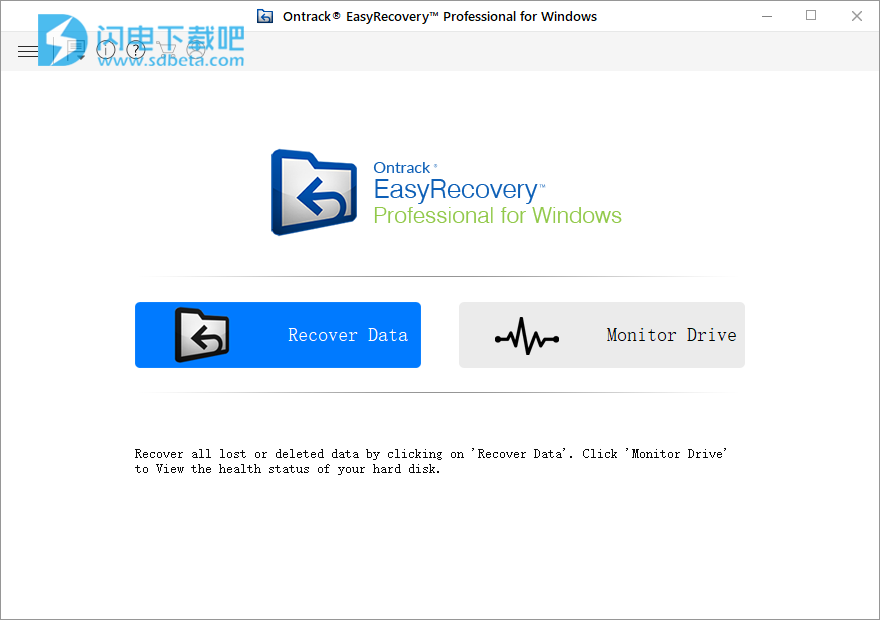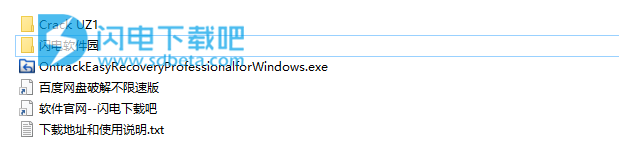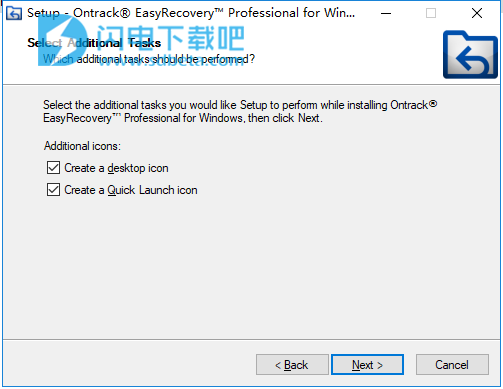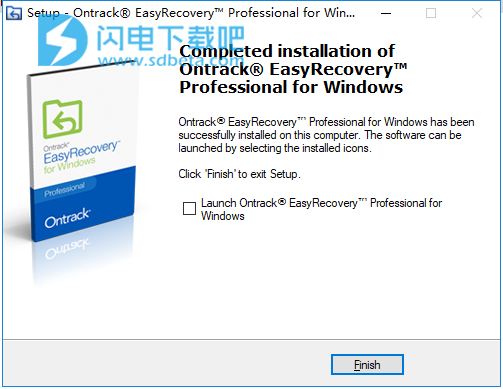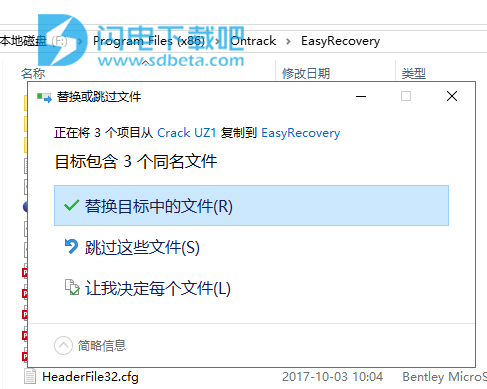Ontrack EasyRecovery Professional / Technician破解版是一款功能强大的数据恢复解决方案,使用可帮助用户深度扫描你的存储设备的每一个角落,并将找到的文件完整的显示出来,支持对文件进行预览方便你恢复保存,软件支持恢复的文件类型非常的丰富,包括文档,文件夹,邮件或多媒体文件等,界面简单直观,包括三个恢复选项,Everything可恢复特定驱动器或位置的所有数据, Documents, Folders & Emails从各种电子邮件客户端恢复办公文档,文件,文件夹和邮件。还有一个Multimedia Files选项可恢复照片,音频和视频等多媒体文件,大家可根据实际情况进行选择恢复即可,非常方便,恢复速度快,效果好并且简单易用,本次小编带来的是专业版和技术员版,安装包中含破解文件,亲测可完美破解激活软件!
29、扫描结果的分类
使用帮助
恢复数据
Ontrack®EasyRecovery™为您提供了不同的恢复数据选项。要恢复数据,您必须先扫描硬盘或卷。如果您想使用以前扫描的信息或图像文件恢复数据,Ontrack®EasyRecovery™也可以选择扫描它们。扫描后,您可以在恢复之前预览扫描的文件。您还可以筛选,查找和选择要恢复的文件。然后,您可以将所选文件恢复并保存到您选择的目标文件夹中。
使用Ontrack®EasyRecovery™,您可以恢复特定数据。该软件提供以下恢复选项:
Everything - 此选项可从选定的硬盘驱动器或存储介质中恢复完整数据。可以使用此选项恢复从驱动器/介质中显示或删除的所有文档,文件和文件夹。
文档,文件夹和电子邮件 - 用于选项以恢复丢失或删除的文档,文件夹及其内容和邮件。
多媒体文件 - 使用此选项,您可以恢复已删除或丢失的多媒体文件,如照片,音频和视频。
该软件还允许您选择连接的驱动器或连接到系统的驱动器或存储介质上的特定位置。以下选择选项由软件提供:
常用位置 - 常用位置包括桌面,我的文档和选择位置。
连接的驱动器 - 包括连接到系统的所有驱动器和外部存储介质。
其他位置 - 包括丢失或删除的分区和现有磁盘映像。
您还可以从已删除和丢失的计算机硬盘卷中恢复数据。 “恢复丢失的分区”选项将列出已从硬盘中删除的所有卷。
1、扫描现有卷
使用Ontrack®EasyRecovery™,您可以从连接到系统的硬盘驱动器或外部存储介质中恢复已删除或丢失的数据。通过在选定的卷或可移动介质上执行恢复,几乎可以找到卷的所有数据。应用程序支持NTFS,FAT,FAT16,FAT32和ExFat文件系统。
扫描现有卷:
运行Ontrack®EasyRecovery™。
从“选择要恢复的内容”屏幕中,选择要恢复的数据类型,即“所有内容”,“文档”,“文件夹”和“电子邮件”或“多媒体文件”。
点击下一步。
从“选择位置”屏幕中,从“常用位置”或任何“连接的驱动器”中选择一个位置。如果要扫描特定文件夹,请从“常用位置”中选择“选择位置”。浏览到任何所需位置,选择要扫描的文件夹,然后单击“选择文件夹”。
单击扫描。显示显示扫描过程的屏幕。单击“停止”以随时停止扫描。
扫描过程完成后,找到的文件和文件夹的详细信息将显示在对话框中,如下所示:
深度扫描现有卷:
当您无法找到要恢复的数据时,运行深度扫描可以彻底扫描所选卷。
运行Ontrack®EasyRecovery™。
从“选择要恢复的内容”屏幕中,选择要恢复的数据类型,即“所有内容”,“文档”,“文件夹”和“电子邮件”或“多媒体文件”。
点击下一步。
从“选择位置”屏幕中,从“连接的驱动器”中选择一个位置。
启用屏幕左下角的深度扫描。
单击扫描。显示显示扫描过程的屏幕。
扫描过程完成后,会在对话框中显示找到的文件和文件夹的详细信息。
注意:您一次只能选择一个卷进行恢复。深度扫描仅适用于已连接的驱动器。如果要执行快速扫描,可以禁用深度扫描
2、扫描CD/DVD
CD/DVD磁盘可能由于许多因素而变得不可读或损坏,例如磁盘上的热量,灰尘和划痕。Ontrack®EasyRecovery™软件可以从损坏的CD-ROM,CD-RW,DVD和DVD-RW光盘中恢复数据。Ontrack®EasyRecovery™应用程序支持从Windows,Linux,UNIX和Macintosh系统上刻录的损坏光学介质磁盘进行恢复。应用程序在选定的光学介质上执行扫描以进行恢复。
要扫描CD/DVD:
运行Ontrack®EasyRecovery™。
从“选择要恢复的内容”屏幕中,选择要恢复的数据类型,即“所有内容”,“文档”,“文件夹”和“电子邮件”或“多媒体文件”。
点击下一步。
从“选择位置”屏幕中,从“已连接的驱动器”中选择已连接的CD/DVD驱动器。单击扫描。单击“停止”以随时停止扫描。
注意:您一次只能选择一张CD/DVD进行恢复。
3、保存扫描信息
您可以将任何扫描过程的扫描结果保存为DAT文件。您可以保存完整或不完整恢复过程的扫描结果。
保存扫描信息可节省您的时间。您可以通过选择DAT文件而不再扫描驱动器来恢复恢复。
要保存扫描信息:
在“扫描结果”窗口中。单击上一步按钮或关闭应用程序。
系统将提示您保存扫描信息。
单击是。
在“保存扫描信息”对话框中,浏览到应保存图像文件的位置。在“文件名”文本框中键入图像文件的名称。单击保存。
扫描信息文件将与DAT扩展名一起保存。
注意:如果停止了扫描过程,则可以将扫描信息保存到该点。但是,您应该执行完整扫描,然后保存扫描结果。
提示:建议您将“扫描信息文件”和“硬盘映像”保存在具有正确名称的不同位置,以便您可以轻松检索所需的DAT文件。
4、预览扫描结果
Ontrack®EasyRecovery™显示扫描的物理卷或可移动媒体中存在的文件和文件夹的预览。扫描卷或可移动媒体中找到的所有文件和文件夹均以三窗格结构显示。三个窗格分别是左窗格,右窗格和右下窗格。
在左窗格中,创建了根据文件夹的树结构。
右上方窗格显示软件支持的文件预览。
在右下方窗格中,列出树视图中所选文件夹中的所有文件和文件夹。
要预览文件:
扫描过程完成后,所有文件都列在预览窗口中,如下所示:
单击左窗格中的选项卡。
文件类型:在此视图中,文件/文件夹根据其类型列出,如文档,音频,视频,存档等。
树视图:在此视图中,文件夹以分层排列方式列出。
已删除列表:此视图中列出了从驱动器中删除的所有文件和文件夹。
单击左窗格中的文件夹以在右下方窗格中列出该文件夹的文件。
双击该文件夹以更深入地移动到该文件夹中。
单击右下方窗格中的文件以预览文件。只能预览支持的文件。
注意:如果在扫描和检测到的文件列表中找不到所需的文件/文件夹,则可以选择“深度扫描”选项以对所选驱动器或位置执行全面扫描。
5、恢复文件
Ontrack®EasyRecovery™可以恢复所有支持的文件格式的文件。您可以将预览部分下列出的文件和文件夹保存在您选择的位置。
要恢复丢失的文件:
从“预览”窗口中,选择要恢复的文件和文件夹。您可以通过仅选择要从“文件类型”选项卡查看或恢复的特定文件或文件类型来缩小搜索结果,或者要恢复已删除的文件,请从“已删除列表”中选择文件。
搜索特定文件
在“搜索文件”字段中输入文件名,然后按Enter键。要移至下一个找到的条目,请单击或按CTRL+g
保存所有文件
检查左窗格中的根节点,然后单击“恢复”,或者从“文件列表”窗格中选中“文件名”选项卡旁边的复选框,然后单击“恢复”。
保存单个文件
单击左窗格中的文件夹以查看存储在其中的文件。
检查右下方窗格中的文件,然后单击“恢复”。
恢复单个文件
右键单击文件列表中的文件,然后选择“恢复”选项。
要恢复特定类别的文件:
单击文件类型列表选项卡。根据您的选择检查文件类型类别文件夹。所选“文件类型文件夹”的文件将列在文件列表窗格中。您可以在列表中选择单个文件。
单击“恢复”。
将显示“恢复”对话框。单击“浏览”以选择要保存数据的目标,或单击“高级设置”以配置高级恢复选项。指定目的地并根据要求选择选项。
单击开始保存以开始保存过程。如果目标文件具有相同的名称,则可以覆盖,重命名或跳过。根据情况选择。
所选文件将被恢复并保存在指定位置。导航到目标以查看文件。
常见问题
1、是否只通过此软件恢复音频,视频,文档和照片?
不,可以恢复所选卷中的所有文件和文件夹。
2、我可以借助此软件恢复特定文件吗?
是的,您可以右键单击该文件,然后选择“恢复”按钮。
3、我删除了一个卷。我可以恢复其中的文件吗?
是,在应用程序中选择“恢复丢失的分区”选项以查找丢失或已删除的卷。然后继续扫描选项以从已删除的卷中恢复数据。
4、什么是快速扫描和深度扫描?
快速扫描是一种更快的扫描选项。如果文件仍未恢复,则可以使用深度扫描。深度扫描有点慢,但结果比快速扫描更好。
5、从哪里可以买到这个产品?有没有可用的演示选项?
您可以从这里购买产品。您可以从这里下载演示版。演示版将显示文件的预览,但只有在注册演示版之后才会进行保存过程。
6、Ontrack®EasyRecovery™需要多长时间才能恢复数据?
恢复时间取决于硬盘或卷的大小。如果进程正在运行,则意味着软件仍在扫描已删除的文件,您必须等待恢复过程完成。完成此过程后,您可以将修复的文件保存在任何选定的位置。
7、我可以从ExFAT分区恢复数据吗?
是的,您可以从ExFAT分区恢复数据。Ontrack®EasyRecovery™软件支持NTFS,FAT,FAT16,FAT32和ExFat文件系统。
8、如何只找到特定的文件类型并恢复它们?
您可以在预览窗口中搜索特定文件,也可以从“文件类型列表”选项卡中根据您的选择检查“文件类型”类别文件夹。所选“文件类型文件夹”的文件将列在文件列表窗格中。选择文件,然后单击“恢复”。文件将保存在选定的目标位置。
9、如何只恢复已删除的数据?
恢复已删除的数据
扫描要从中恢复数据的驱动器或卷。
扫描过程完成后,可以在“预览”窗口中查看所有扫描的文件。
从扫描文件列表中,选择要恢复的文件,然后单击“恢复”。选择目标以保存恢复的文件,然后单击开始保存以开始保存过程。
10、什么是创建图像,为什么我需要它?
使用Ontrack®EasyRecovery™的“创建映像”选项,您可以创建不同存储设备的映像并将其另存为IMG文件。此IMG文件可用于在稍后阶段恢复恢复过程。
11、软件是否只能从可移动存储设备中恢复图像?
是的,您只能从笔式驱动器,存储卡等可移动设备中恢复照片。从“选择要恢复的内容”屏幕中选择“照片”选项,以根据您的条件搜索文件。